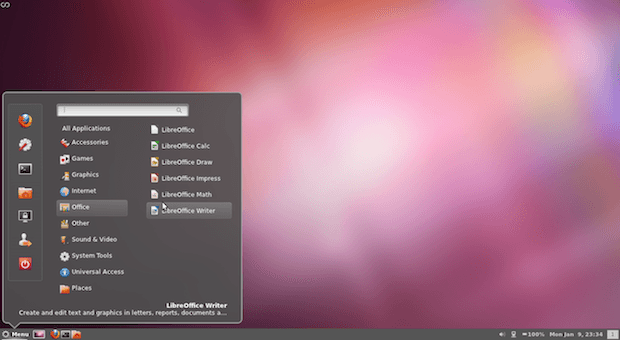Nem todo mundo gosta do Unity, felizmente para esses, existem várias opções que podem ser usadas no lugar desse ambiente padrão do Ubuntu. Um bom excemplo disso é o Cinnamon.
Cinnamon é um dos ambientes gráficos padrão do Linux Mint. Ele é um pouco parecido com o Gnome, até porque ele se baseia muito nesse ambiente. Ele tem um visual fácil de usar e um leiaute familiar. Além disso, no Cinnamon você pode mudar a forma como o ambiente de trabalho funciona, o visual e o comportamento dele.
Conheça algumas coisas legais do Cinnamon:
- Um painel inferior único que você pode configurar para ficar oculto automaticamente;
- Lista de janelas, botão para “mostrar área de trabalho”, ícones systray e outros recursos comuns em ambientes graficos mais populares;
- Um menu com o mesmo leiaute do Menu do LinuxMint, com opções para adicionar aplicações aos favoritos, para o desktop ou para o painel;
- Personalização de lançadores de painel;
- Um applet de som que lhe permite executar e controlar a sua música, e mudar o som dos alto-falantes para os fones e vice-versa.
Ele tem muito mais que isso, mas você só saberá o que ele tem a oferecer, se instalar e experimentar.
Conheça melhor o ambiente Cinnamon
Para saber mais sobre o ambiente, clique nesse link.
Instalando o Cinnamon no Ubuntu e derivados
Para instalar o Cinnamon no Ubuntu e derivados, faça o seguinte:
Passo 1. Abra um terminal (Usando o Dash ou pressionando as teclas CTRL+ALT+T);
Passo 2. Se ainda não tiver adicione este repositório com o comando abaixo:
sudo add-apt-repository ppa:gwendal-lebihan-dev/cinnamon-nightlyPasso 3. Atualize o APT com o comando:
sudo apt-get updatePasso 4. Agora instale o ambiente com o comando abaixo:
sudo apt-get install cinnamon nemo mutterPasso 5. Por fim, atualize o sistema, para receber a última versão do ambiente:
sudo apt-get upgradeSaia da sessão atual e quando aparecer a tela de login, escolha o Cinnamon. Entre com seu usuário e senha e depois comece a experimentar o ambiente.
Desinstalando o Cinnamon no Ubuntu e derivados
Para desinstalar o Cinnamon no Ubuntu e derivados, faça o seguinte:
Passo 1. Abra um terminal;
Passo 2. Desinstale o Cinnamon, usando os comandos abaixo;
sudo apt-get remove sudo apt-get purge cinnamon* nemo-* cjs muffin* python-nemosudo add-apt-repository -r ppa:gwendal-lebihan-dev/cinnamon-nightlysudo apt-get autoremoveConheça melhor essa série
- Como instalar o levíssimo Awesome no Ubuntu e derivados
- Como instalar o ambiente BlackBox no Ubuntu e derivados
- Como instalar o WindowMaker no Ubuntu e derivados
- Como instalar o ambiente Moksha Desktop no Ubuntu
- Não quero usar Unity, prefiro o Fluxbox no Ubuntu
- Como instalar ou atualizar para o ambiente LXQt no Ubuntu
- Como instalar o ambiente Xfce no Ubuntu e derivados
- Não quero usar Unity, prefiro o MATE no Ubuntu
- Não quero usar Unity prefiro Budgie no Ubuntu
- Não quero usar Unity, prefiro o Gnome Classic no Ubuntu
- Não quero usar Unity, prefiro o Gnome Shell no Ubuntu
- Não quero usar Unity, prefiro o ambiente Cinnamon no Ubuntu
- Não quero usar Unity, prefiro o Enlightenment no Ubuntu
- Não quero usar Unity, prefiro o LXDE no Ubuntu
- Não quero usar Unity, prefiro o KDE no Ubuntu
O que está sendo falado no blog hoje
Não está aparecendo algo?
Este post é melhor visualizado acessando direto da fonte. Para isso, clique nesse link.
[bjd-responsive-iframe src=”https://www.edivaldobrito.com.br/quer-mais-informacoes-e-dicas.html” scrolling=”yes”]